Πώς να επεξεργαστείτε ή να διαγράψετε επαφές στο iOS 7 (Συν άλλες συμβουλές)
Miscellanea / / February 18, 2022
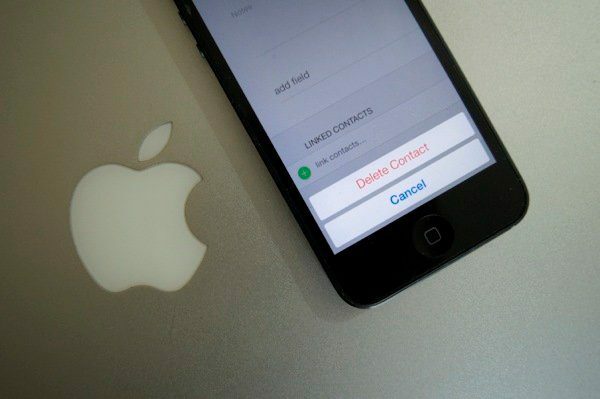
Οι επαφές είναι σημαντικές. Όχι μόνο για την προσωπική σου ζωή αλλά και για την επαγγελματική σου ζωή. Η απώλεια επαφών μπορεί να οδηγήσει σε χαμένες ευκαιρίες και προβλήματα. Γι' αυτό είναι πάντα ασφαλές συγχρονίστε τις επαφές σας με πολλούς λογαριασμούς ή για να διατηρήσετε ένα αρχείο αντιγράφου ασφαλείας κάπου ασφαλές.
Κάτι που το iOS δεν κάνει εύκολο είναι η διαχείριση και η διαγραφή επαφών. Οι ρυθμίσεις συνήθως δεν είναι στο πρόσωπό σας. Πρέπει να πας να τους βρεις. Για να εξοικονομήσετε χρόνο, ακολουθούν οι καλύτερες πρακτικές που πρέπει να ακολουθήσετε.
Διόρθωση διπλότυπων λογαριασμών
Όταν εγκατέστησα το iPhone μου για πρώτη φορά, Είδα όλες τις επαφές μου δύο φορές. Κανένα από τα οποία δεν αποθηκεύτηκε τοπικά. Πήγα για κυνήγι και κατάλαβα ότι και τα δύο iCloud και οι επαφές Gmail ενεργοποιήθηκαν. Και επειδή η διεύθυνση iCloud μου ήταν τη διεύθυνσή μου στο Gmail, έφερε τις ίδιες επαφές.
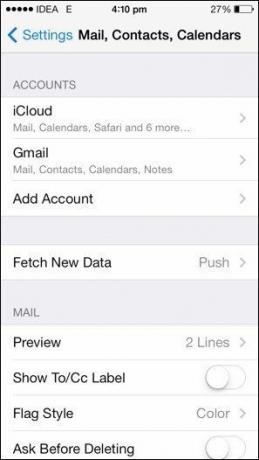
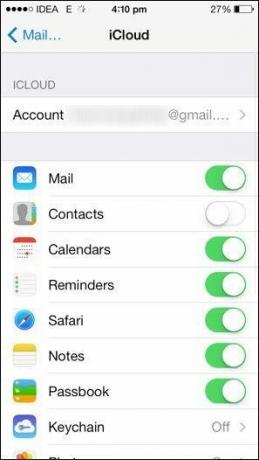
Αν αυτό συμβεί και σε εσάς, απλά να πάτε Ρυθμίσεις -> Ταχυδρομείο, Επαφές, Ημερολόγιο και από το Google ή το iCloud καταργήστε την επιλογή των επαφών.
Επεξεργασία ή διαγραφή μεμονωμένων επαφών
Για όλες τις εξαιρετικές ενημερώσεις που έλαβε το iOS 7, δεν διευκόλυνε την επεξεργασία των επαφών. μεταβείτε στο Επαφές app, επιλέξτε την επαφή που θέλετε να επεξεργαστείτε πατώντας πάνω της.
Θα ανοίξει μια νέα σελίδα με όλες τις λεπτομέρειες σχετικά με την επαφή. Από πάνω δεξιά το σημείο Επεξεργασία κουμπί. Πατήστε πάνω του και όλα τα πεδία θα γίνουν επεξεργάσιμα. Μπορείτε να προσθέσετε όποια πληροφορία θέλετε εδώ.
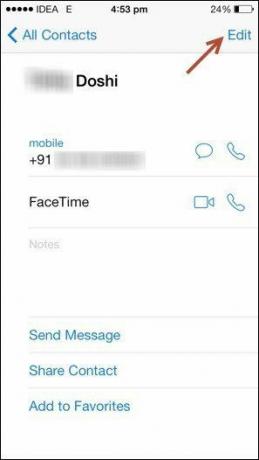
Διαγραφή ή αλλαγή συγκεκριμένου αριθμού
Πατήστε σε οποιονδήποτε αριθμό τηλεφώνου που αναφέρεται για να τον επεξεργαστείτε αμέσως.
Εάν θέλετε να διαγράψετε έναν αριθμό εντελώς, πατήστε το κόκκινο σύμβολο μείον πριν από τον αριθμό.
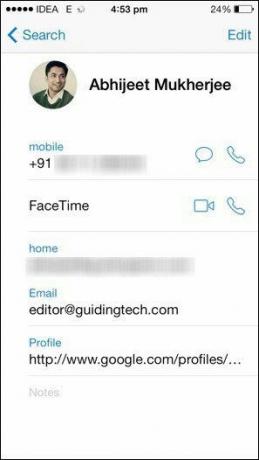
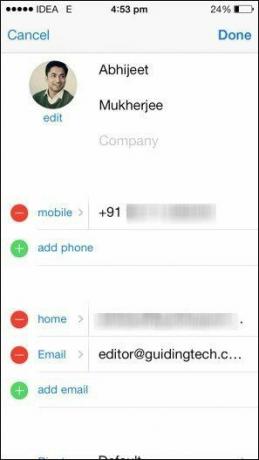
Αν θέλετε να προσθέσετε έναν αριθμό, χρησιμοποιήστε το πράσινο + κουμπί και προσθέστε έναν νέο αριθμό. Μπορείτε ακόμη και να χαρακτηρίσετε έναν αριθμό ως εργασία ή σπίτι. Πατήστε την ετικέτα για να δείτε όλες τις επιλογές. Εάν θέλετε, μπορείτε ακόμη και να προσθέσετε τη δική σας προσαρμοσμένη ετικέτα.
Διαγραφή της επαφής
Η επιλογή διαγραφής για μια επαφή είναι καλά κρυμμένη. Αφού πατήσετε το επεξεργασία κουμπί, θα πρέπει να σύρετε στο κάτω μέρος της σελίδας (2-3 σάρωση συνήθως) για να βρείτε το Διαγραφή επαφής κουμπί με κόκκινο χρώμα.
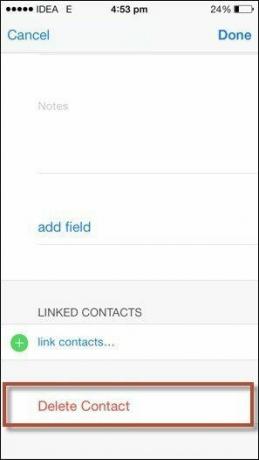
Διαγράψτε πολλές επαφές που είναι αποθηκευμένες στο iCloud
Ανοίξτε το πρόγραμμα περιήγησης ιστού της επιλογής σας και μεταβείτε στο www.icloud.com.
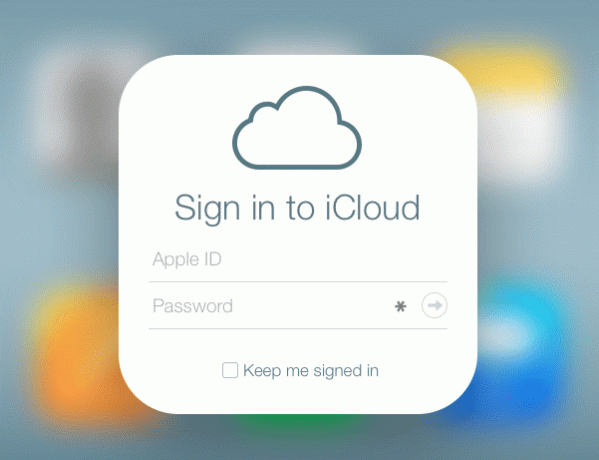
Χρησιμοποιήστε τον λογαριασμό Apple/iCloud που χρησιμοποιείτε στο iPhone σας. Φυσικά αυτό θα λειτουργήσει μόνο εάν έχετε τις επαφές σας αποθηκευμένες στο iCloud.
Συνδεθείτε και επιλέξτε από τα εικονίδια Επαφές.
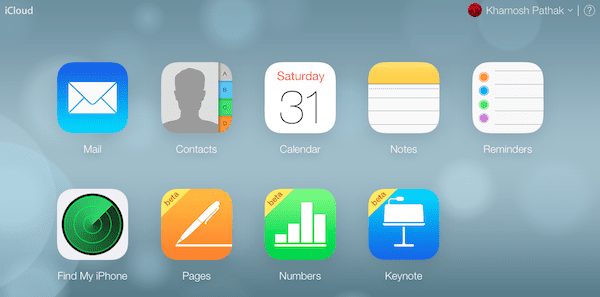
Τώρα θα δείτε μια λίστα με όλες τις επαφές στα αριστερά και λεπτομερή προβολή της επιλεγμένης επαφής στα δεξιά.
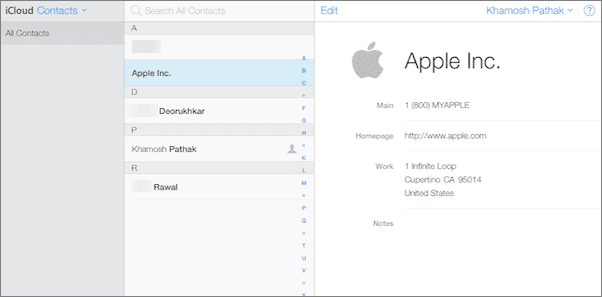
Εάν θέλετε να επεξεργαστείτε μια επαφή μεμονωμένα, επιλέξτε την και κάντε κλικ στο Επεξεργασία κουμπί.
Για να διαγράψετε πολλές επαφές, κάντε κλικ σε μία επαφή και μετά Ctrl+Click (ή Cmd+Click εάν είστε σε Mac) για να επιλέξετε άλλες επαφές.
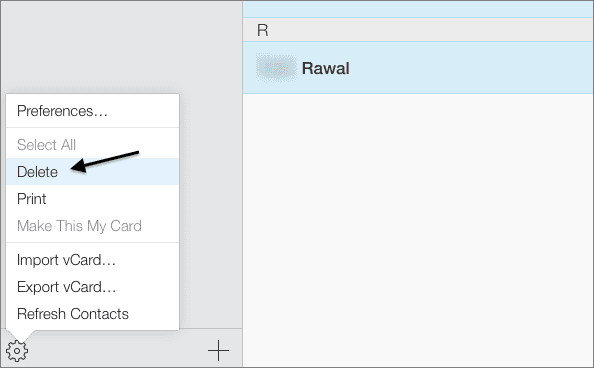
Τώρα, από την κάτω δεξιά γωνία, πατήστε το εικονίδιο με το γρανάζι και επιλέξτε Διαγράφω. Όλες οι επιλεγμένες επαφές θα διαγραφούν τώρα.
Τελευταία ενημέρωση στις 03 Φεβρουαρίου 2022
Το παραπάνω άρθρο μπορεί να περιέχει συνδέσμους συνεργατών που βοηθούν στην υποστήριξη της Guiding Tech. Ωστόσο, δεν επηρεάζει τη συντακτική μας ακεραιότητα. Το περιεχόμενο παραμένει αμερόληπτο και αυθεντικό.
ΤΟ ΗΞΕΡΕΣ
Το iPhone 5s είναι ένα από τα πιο δημοφιλή τηλέφωνα της Apple, με περισσότερες από 70 εκατομμύρια πωλήσεις από το 2013.



